Bonjour et bienvenue dans ce tutoriel qui va vous expliquer comment installer et configurer le CMS Azuriom sur votre hébergement web inclus dans votre offre MyBox.
Azuriom est une solution de site web spécialisée dans les jeux vidéo. Pour un site web plus classique, nous vous recommandons de vous diriger vers CraftMyWebsite ou Wordpress.
Avant de commencer, vous devez au minimum disposer d'une offre Access (MyBox4) avec une base de données disponible.
1. Création de la base de données
La première étape consiste à créer une base de données MySQL en version 8.0. Il est recommandé d'utiliser une base de données dédiée et de ne pas la partager avec d'autres usages (plugins, etc.).
Pour cela, rendez-vous sur ce guide : Comment créer une base de données
2. Configurer votre offre d'hébergement web gratuite
Toutes les offres à partir de l'offre Access (MyBox4) disposent d'un hébergement web gratuit, il vous suffit de le configurer sur la page Hébergement web sur la page Gérer ma MyBox.


Cliquez sur Configurer, puis choisissez votre sous-domaine offert. Il n'est pas possible d'assigné un nom de domaine personnalisé sur l'offre Basic incluse.
Si vous disposez d'une autre offre web avec un nom de domain assignable, voici comment lié votre propre nom de domaine : lien guide
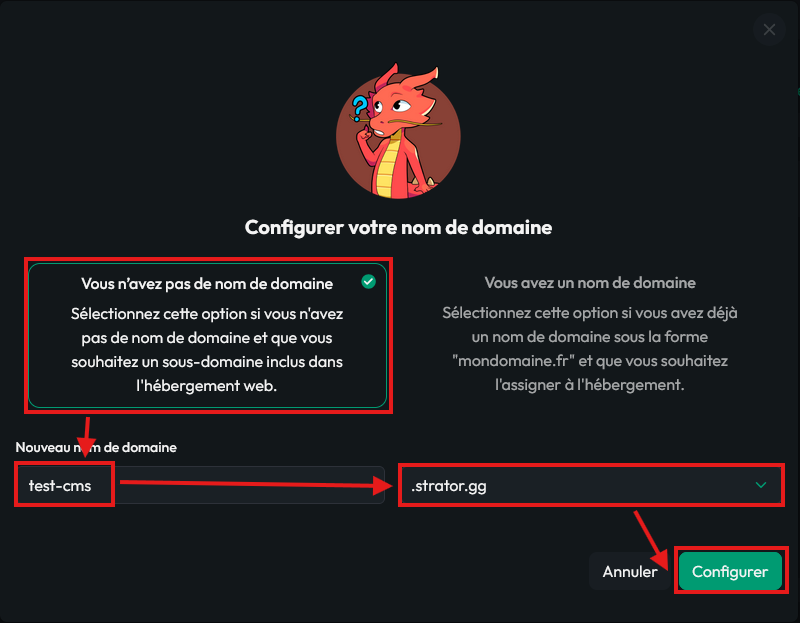
Une fois l'hébergement web configuré avec votre sous-domaine, sélectionnez votre service web puis cliquez sur le bouton d'édition.
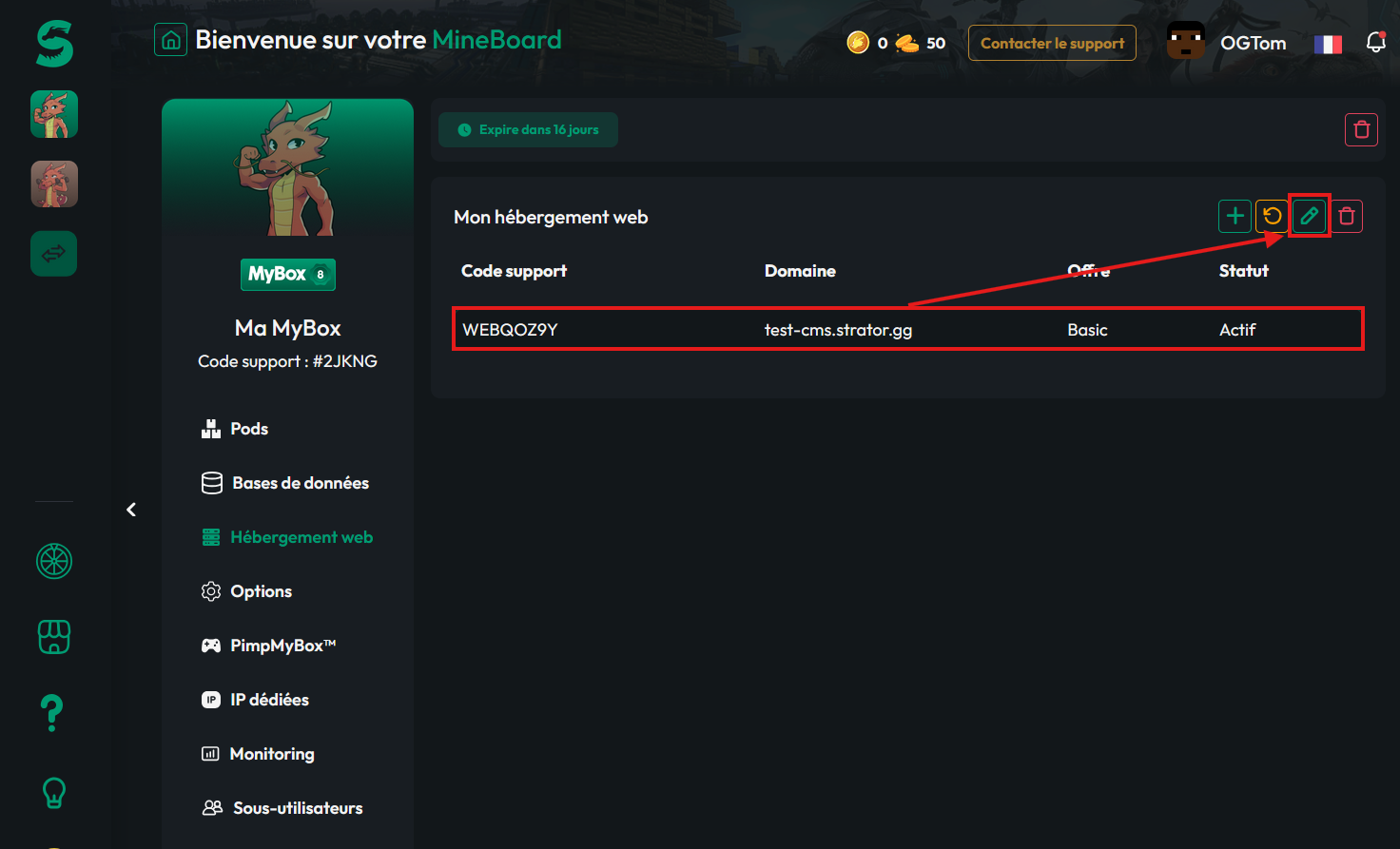
Vous devriez alors atterrir sur la page Accès de votre hébergement web, vous pouvez alors déclencher la création du certificat SSL qui permet d'activer le protocole HTTPS sur votre site en cliquant simplement sur Sécuriser le site. Cela peut prendre un peu de temps, nous pouvons pendant ce temps commencer l'installation du CMS CraftMyWebsite en vous rendant sur la page Installateur.
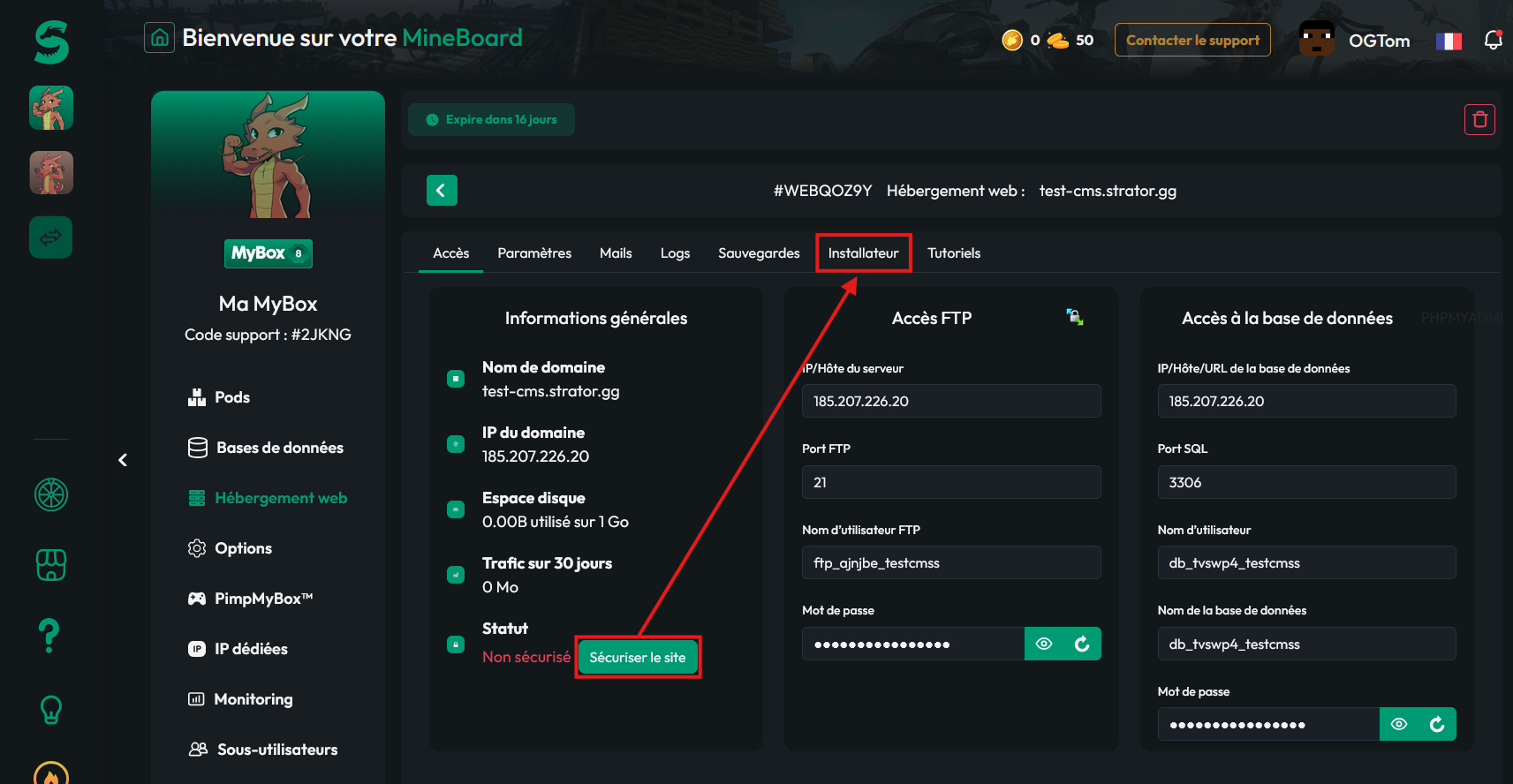
Cliquez simplement sur Installer et confirmez votre choix.
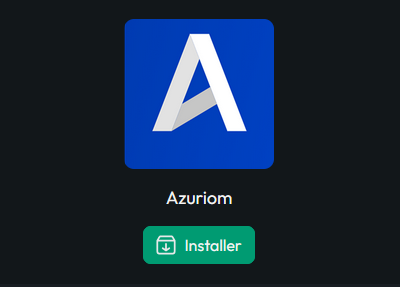
3. Installation et Configuration de Azuriom
Rendez-vous sur votre site à l'URL : https://votre-sous-domaine/ en remplaçant votre-domaine par votre sous-domaine configuré précédemment. Dans mon cas, ce sera test-cms.strator.gg : https://test-cms.strator.gg/.
Commencer la configuration en suivant les étapes de base. Sur la page d'accueil, cliquez sur Continuer puis Télécharger.
Une fois le téléchargement terminé, vous devriez avoir le message "Azuriom est prêt a être configuré!", cliquez alors sur Continuer :
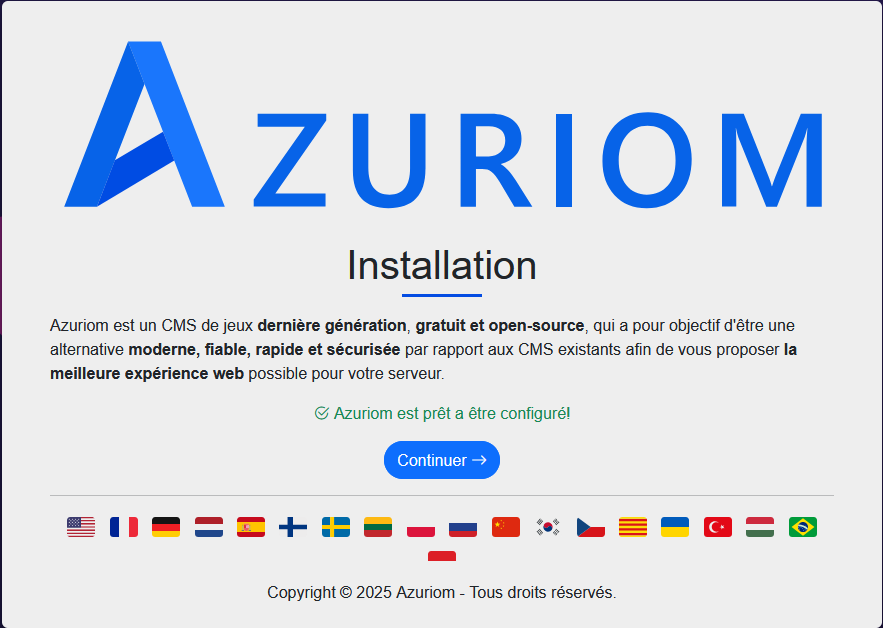
Nous arrivons maintenant à la configuration de la base de données.
Cette étape est plutôt simple, il vous suffit de récupérer les identifiants de la base de données MySQL que nous avons créée précédemment et des les renseignés dans les champs correspondants.
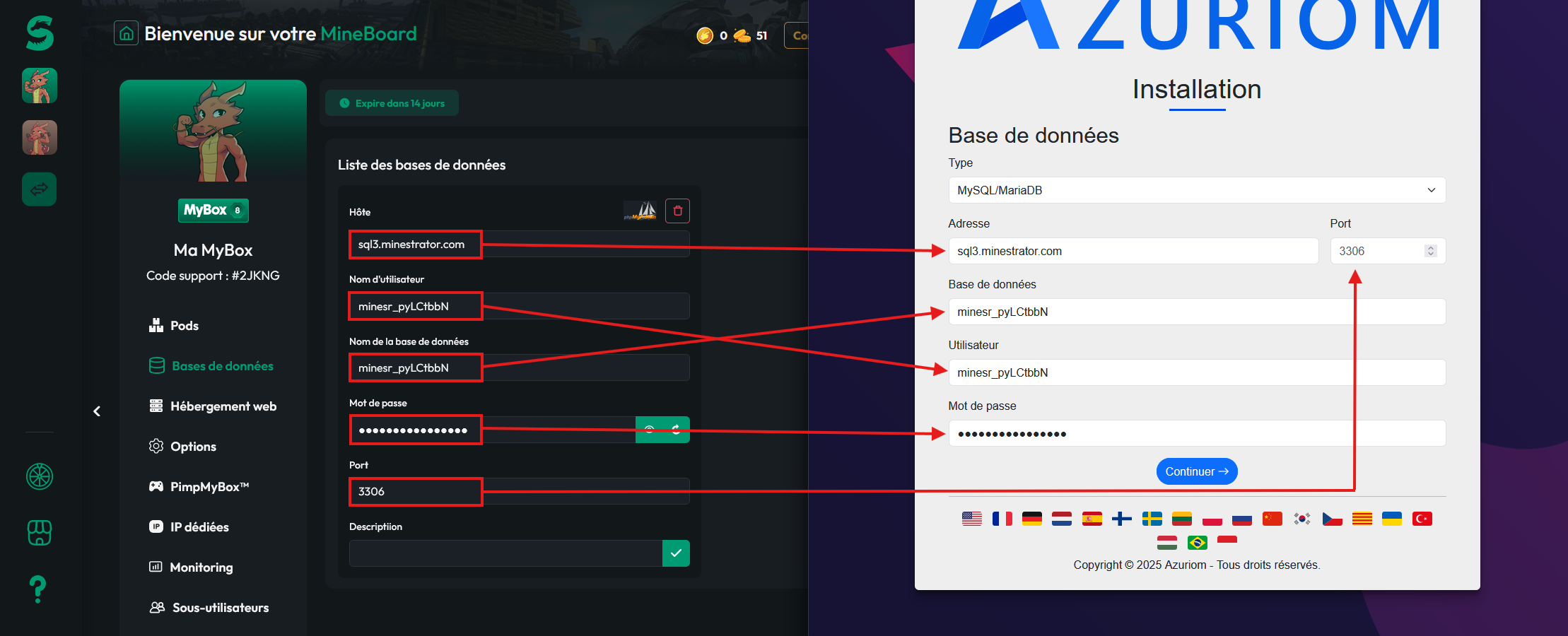
Cliquez ensuite sur Continuer. Si tout a bien été fait, vous devriez pouvoir passer à l'étape suivante. Si vous rencontrez une erreur, vérifiez bien les identifiants (chez MineStrator, le nom d'utilisateur et le nom de la base de données sont les mêmes). Si ce n'est toujours pas bon, recommencez la procédure de création de base de données.
Sur la page suivante, choisissez le type de jeu sur lequel votre site va porter. Dans mon cas, je vais choisir Minecraft. Notez que cette sélection est définitive, il sera nécessaire de recommencer toute l'installation pour en changer.

Vous devez ensuite choisir la méthode de connexion que vous utiliserez pour votre compte administrateur du site. Vous avez la possibilité d'utiliser un compte Microsoft ou de créer un compte admin. Dans mon cas, je vais créer un compte admin. Ce choix est irréversible. Utilisez des identifiants robustes et enregistrez les dans un endroit sûr. Il s'agit du compte principal qui permet l'édition du site. Si vous en perdez l'accès ou que ce compte est compromis, la seule solution sera de réinitialiser votre site.
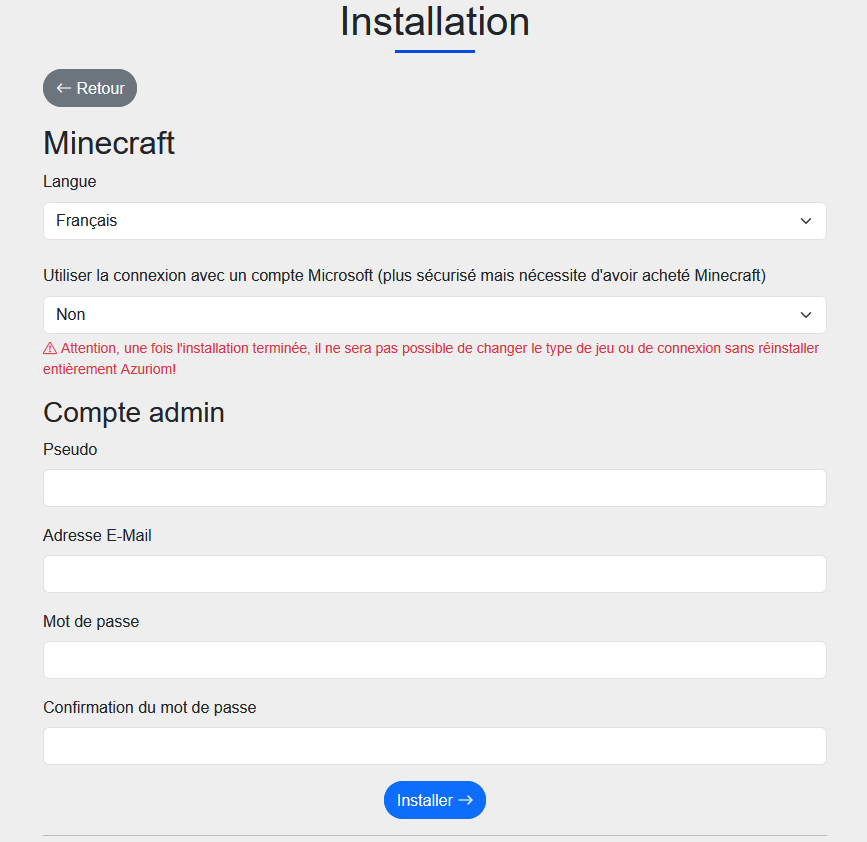
Une fois la création du compte terminée, vous êtes invité à Commencer l'édition de votre site.
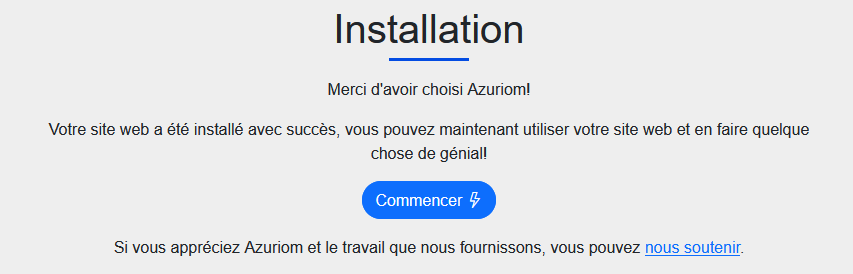
Félicitations ! L'installation de Azuriom est terminée ! Il ne vous reste plus qu'à modifier et personnaliser le site à votre guise ! En étant connecté au compte administrateur, vous avez au tableau de bord à cette adresse : https://votre-sous-domaine/admin
C'est la fin de ce tutoriel, n'hésitez pas à venir sur le Discord de MineStrator si vous avez besoin d'aide sur l'installation et la configuration d'Azuriom.
Azuriom est une solution de site web spécialisée dans les jeux vidéo. Pour un site web plus classique, nous vous recommandons de vous diriger vers CraftMyWebsite ou Wordpress.
Avant de commencer, vous devez au minimum disposer d'une offre Access (MyBox4) avec une base de données disponible.
1. Création de la base de données
La première étape consiste à créer une base de données MySQL en version 8.0. Il est recommandé d'utiliser une base de données dédiée et de ne pas la partager avec d'autres usages (plugins, etc.).
Pour cela, rendez-vous sur ce guide : Comment créer une base de données
2. Configurer votre offre d'hébergement web gratuite
Toutes les offres à partir de l'offre Access (MyBox4) disposent d'un hébergement web gratuit, il vous suffit de le configurer sur la page Hébergement web sur la page Gérer ma MyBox.


Cliquez sur Configurer, puis choisissez votre sous-domaine offert. Il n'est pas possible d'assigné un nom de domaine personnalisé sur l'offre Basic incluse.
Si vous disposez d'une autre offre web avec un nom de domain assignable, voici comment lié votre propre nom de domaine : lien guide
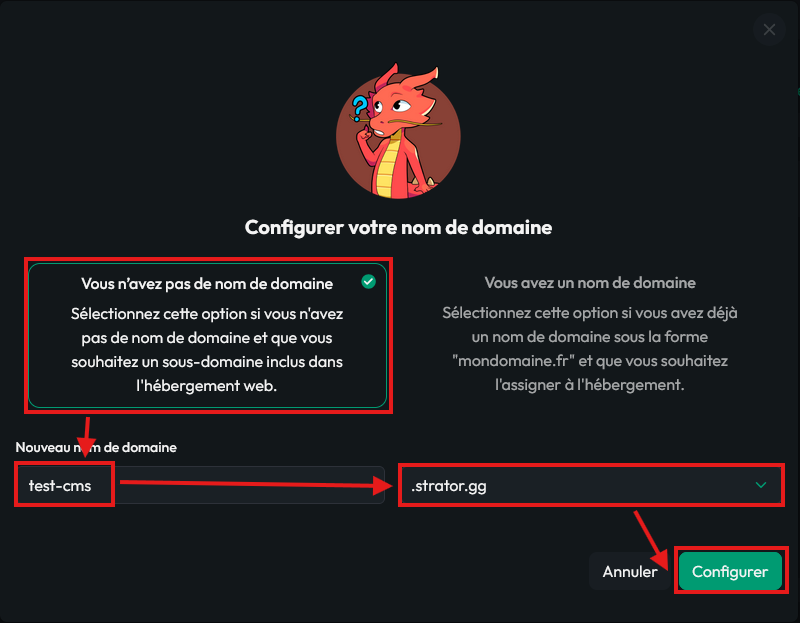
Une fois l'hébergement web configuré avec votre sous-domaine, sélectionnez votre service web puis cliquez sur le bouton d'édition.
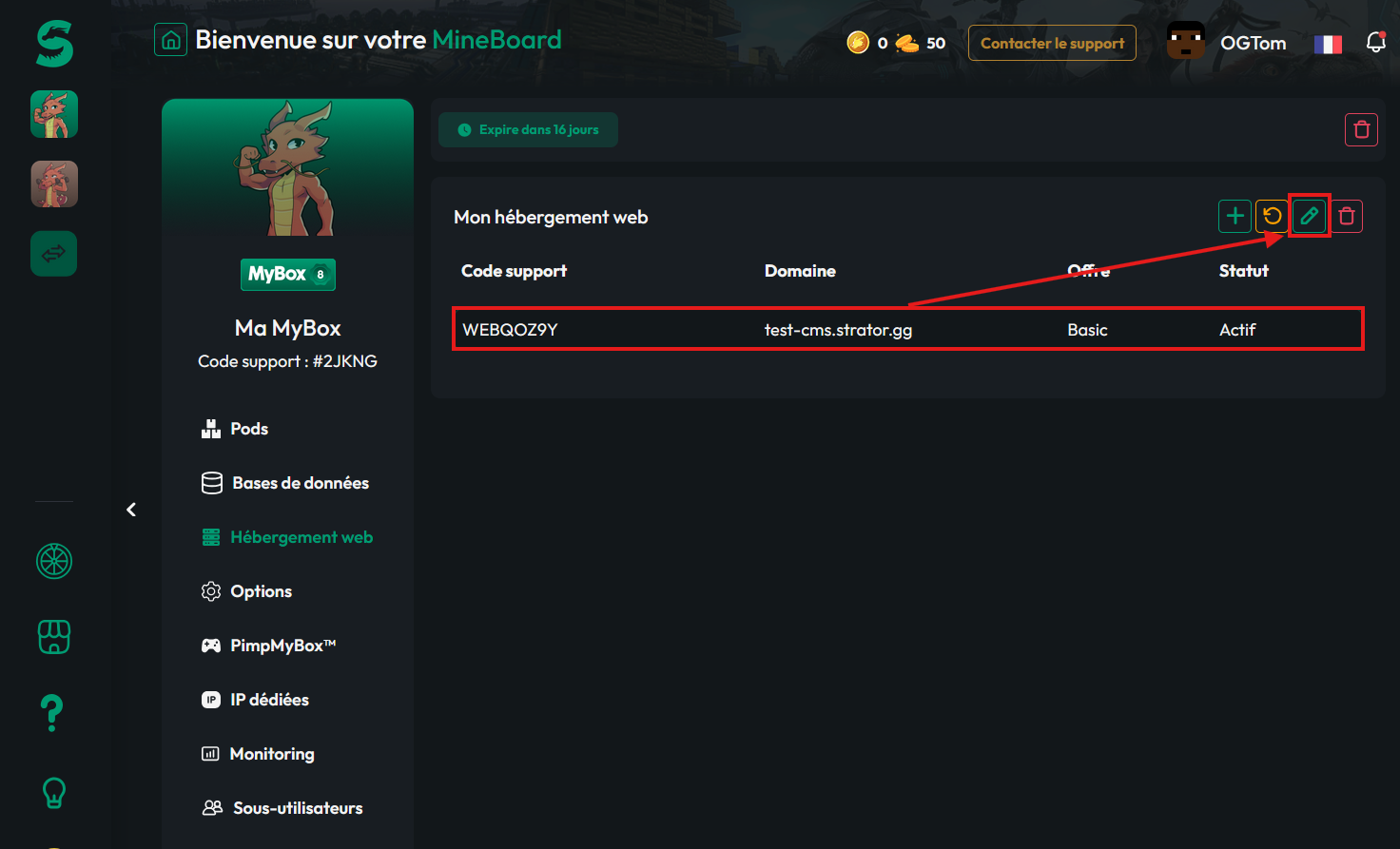
Vous devriez alors atterrir sur la page Accès de votre hébergement web, vous pouvez alors déclencher la création du certificat SSL qui permet d'activer le protocole HTTPS sur votre site en cliquant simplement sur Sécuriser le site. Cela peut prendre un peu de temps, nous pouvons pendant ce temps commencer l'installation du CMS CraftMyWebsite en vous rendant sur la page Installateur.
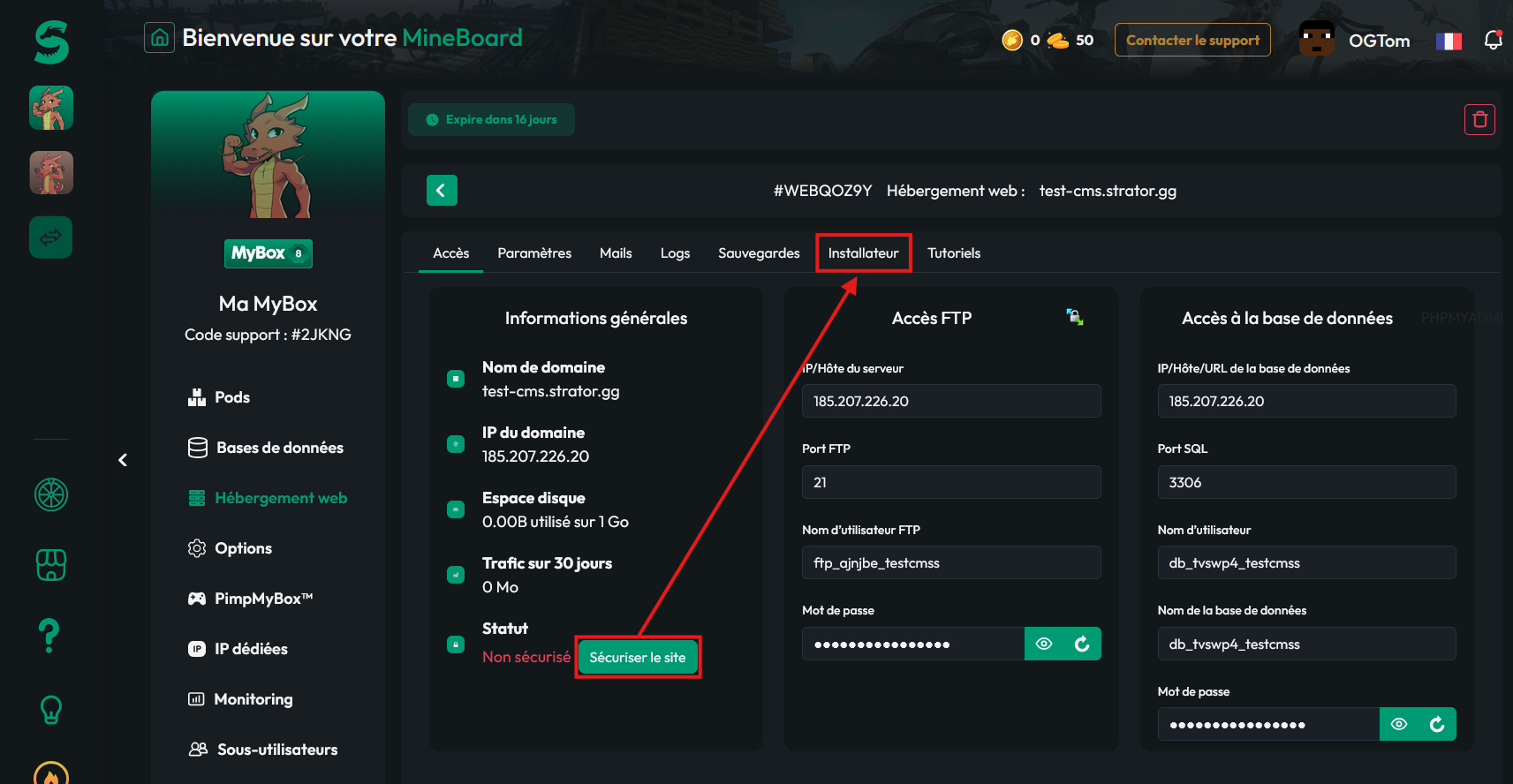
Cliquez simplement sur Installer et confirmez votre choix.
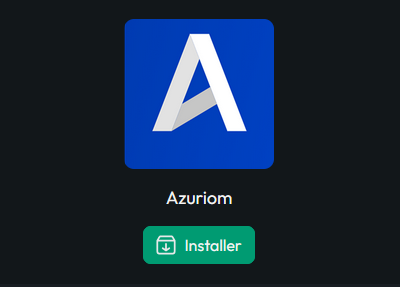
3. Installation et Configuration de Azuriom
Rendez-vous sur votre site à l'URL : https://votre-sous-domaine/ en remplaçant votre-domaine par votre sous-domaine configuré précédemment. Dans mon cas, ce sera test-cms.strator.gg : https://test-cms.strator.gg/.
Commencer la configuration en suivant les étapes de base. Sur la page d'accueil, cliquez sur Continuer puis Télécharger.
Une fois le téléchargement terminé, vous devriez avoir le message "Azuriom est prêt a être configuré!", cliquez alors sur Continuer :
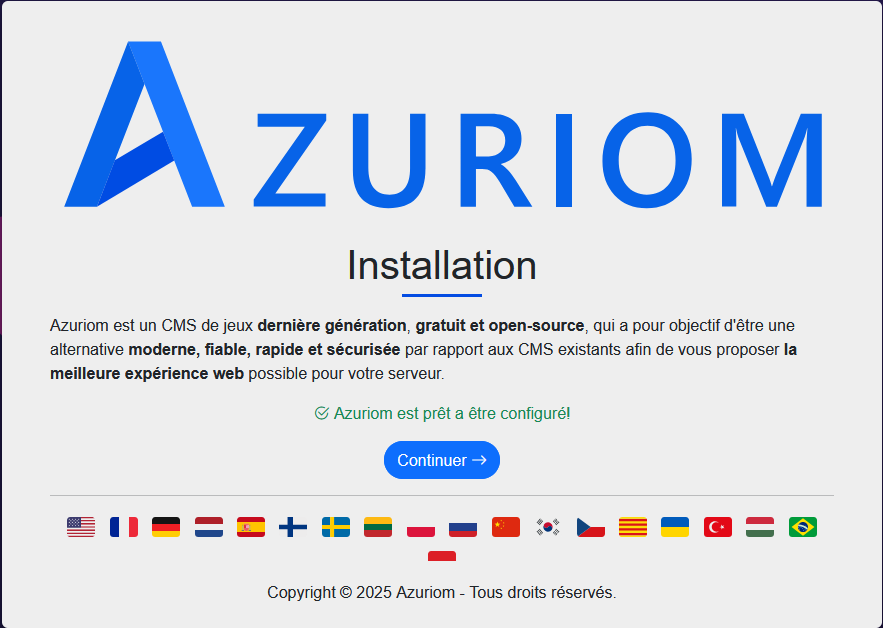
Nous arrivons maintenant à la configuration de la base de données.
Cette étape est plutôt simple, il vous suffit de récupérer les identifiants de la base de données MySQL que nous avons créée précédemment et des les renseignés dans les champs correspondants.
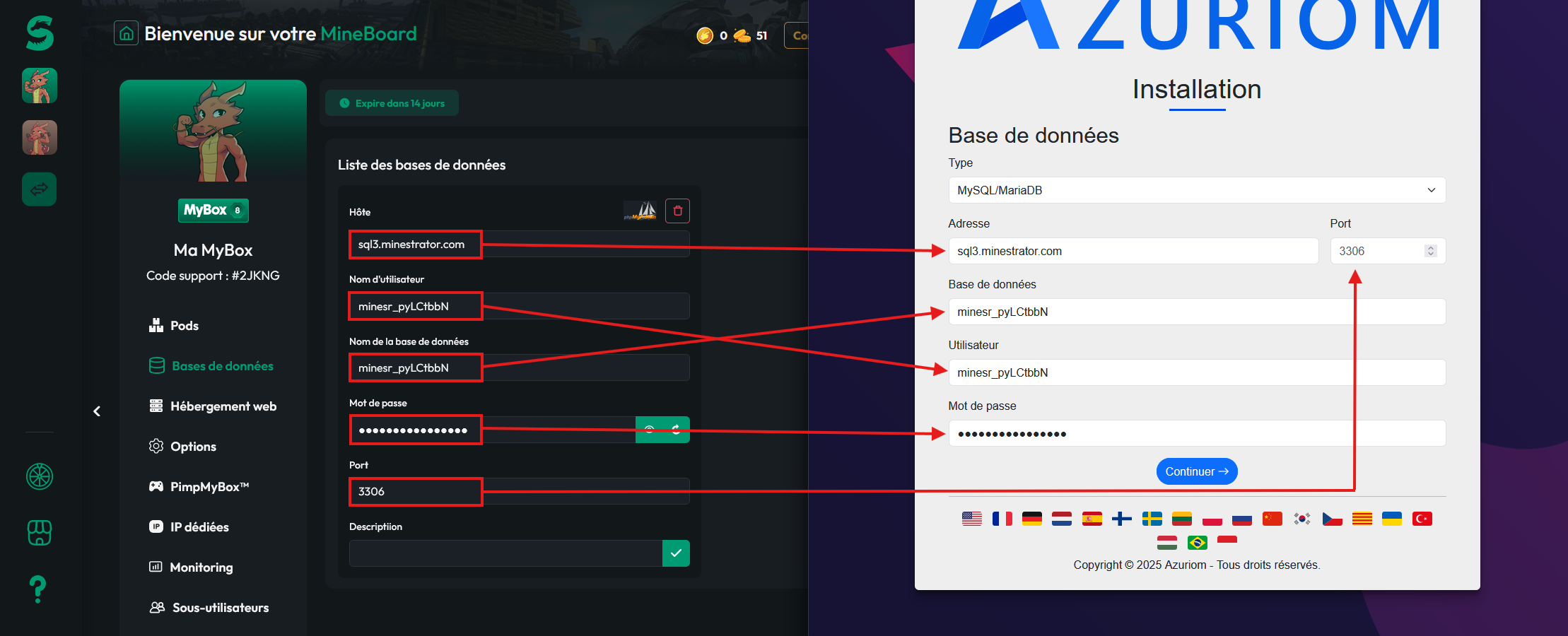
Cliquez ensuite sur Continuer. Si tout a bien été fait, vous devriez pouvoir passer à l'étape suivante. Si vous rencontrez une erreur, vérifiez bien les identifiants (chez MineStrator, le nom d'utilisateur et le nom de la base de données sont les mêmes). Si ce n'est toujours pas bon, recommencez la procédure de création de base de données.
Sur la page suivante, choisissez le type de jeu sur lequel votre site va porter. Dans mon cas, je vais choisir Minecraft. Notez que cette sélection est définitive, il sera nécessaire de recommencer toute l'installation pour en changer.

Vous devez ensuite choisir la méthode de connexion que vous utiliserez pour votre compte administrateur du site. Vous avez la possibilité d'utiliser un compte Microsoft ou de créer un compte admin. Dans mon cas, je vais créer un compte admin. Ce choix est irréversible. Utilisez des identifiants robustes et enregistrez les dans un endroit sûr. Il s'agit du compte principal qui permet l'édition du site. Si vous en perdez l'accès ou que ce compte est compromis, la seule solution sera de réinitialiser votre site.
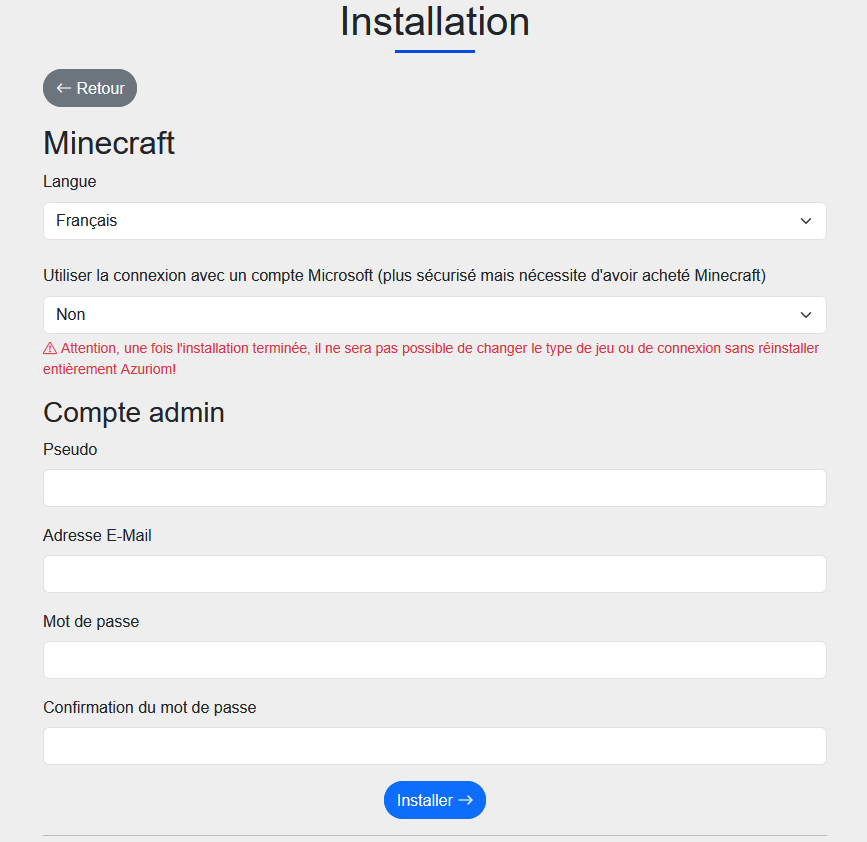
Une fois la création du compte terminée, vous êtes invité à Commencer l'édition de votre site.
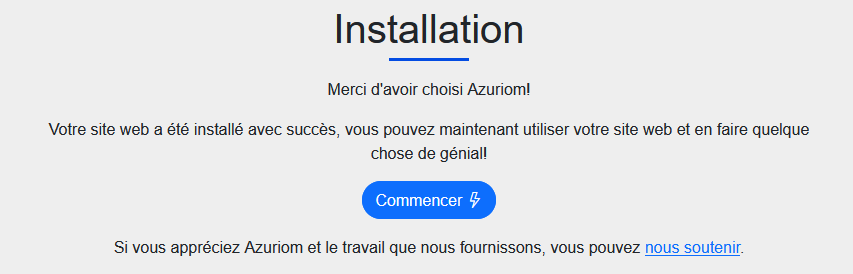
Félicitations ! L'installation de Azuriom est terminée ! Il ne vous reste plus qu'à modifier et personnaliser le site à votre guise ! En étant connecté au compte administrateur, vous avez au tableau de bord à cette adresse : https://votre-sous-domaine/admin
C'est la fin de ce tutoriel, n'hésitez pas à venir sur le Discord de MineStrator si vous avez besoin d'aide sur l'installation et la configuration d'Azuriom.